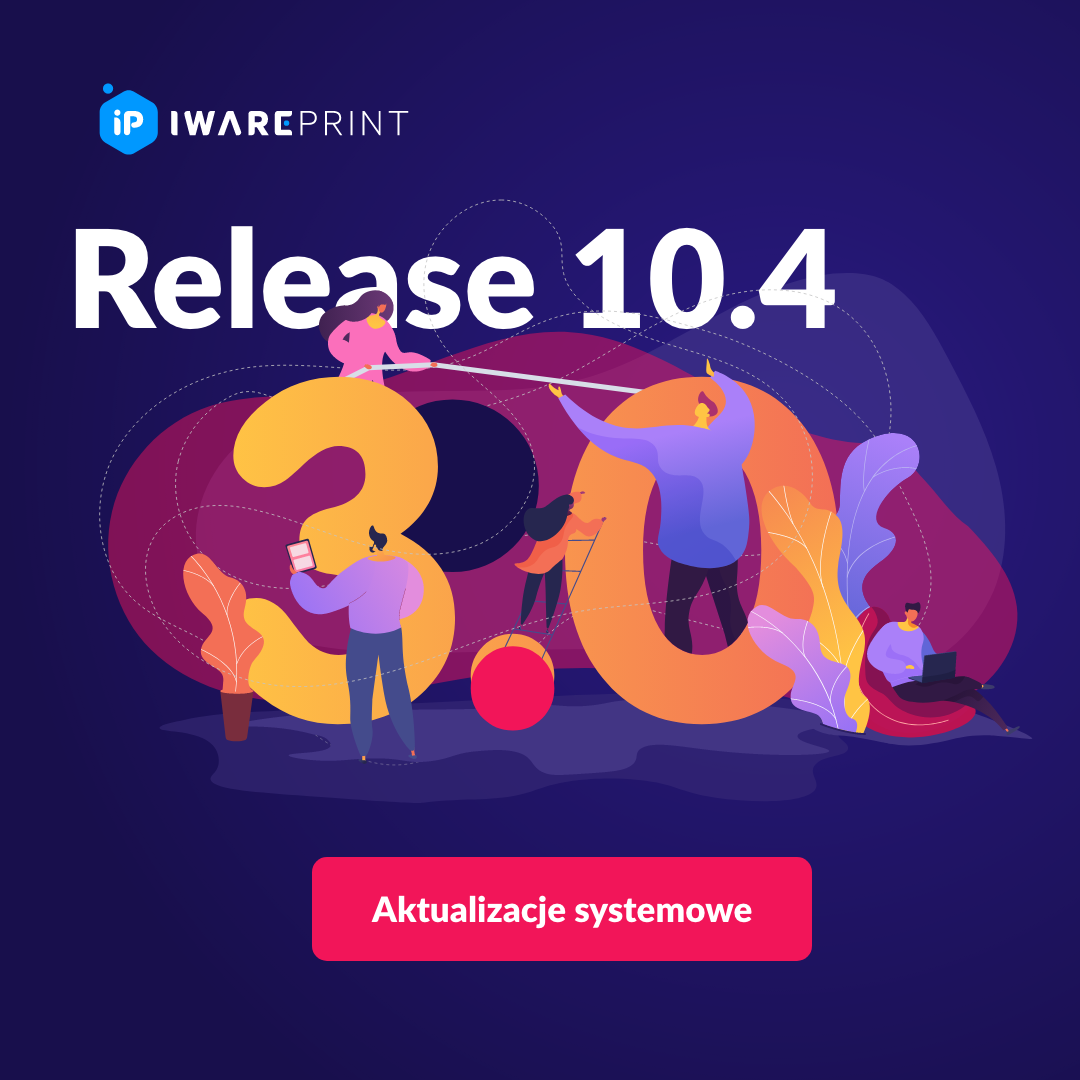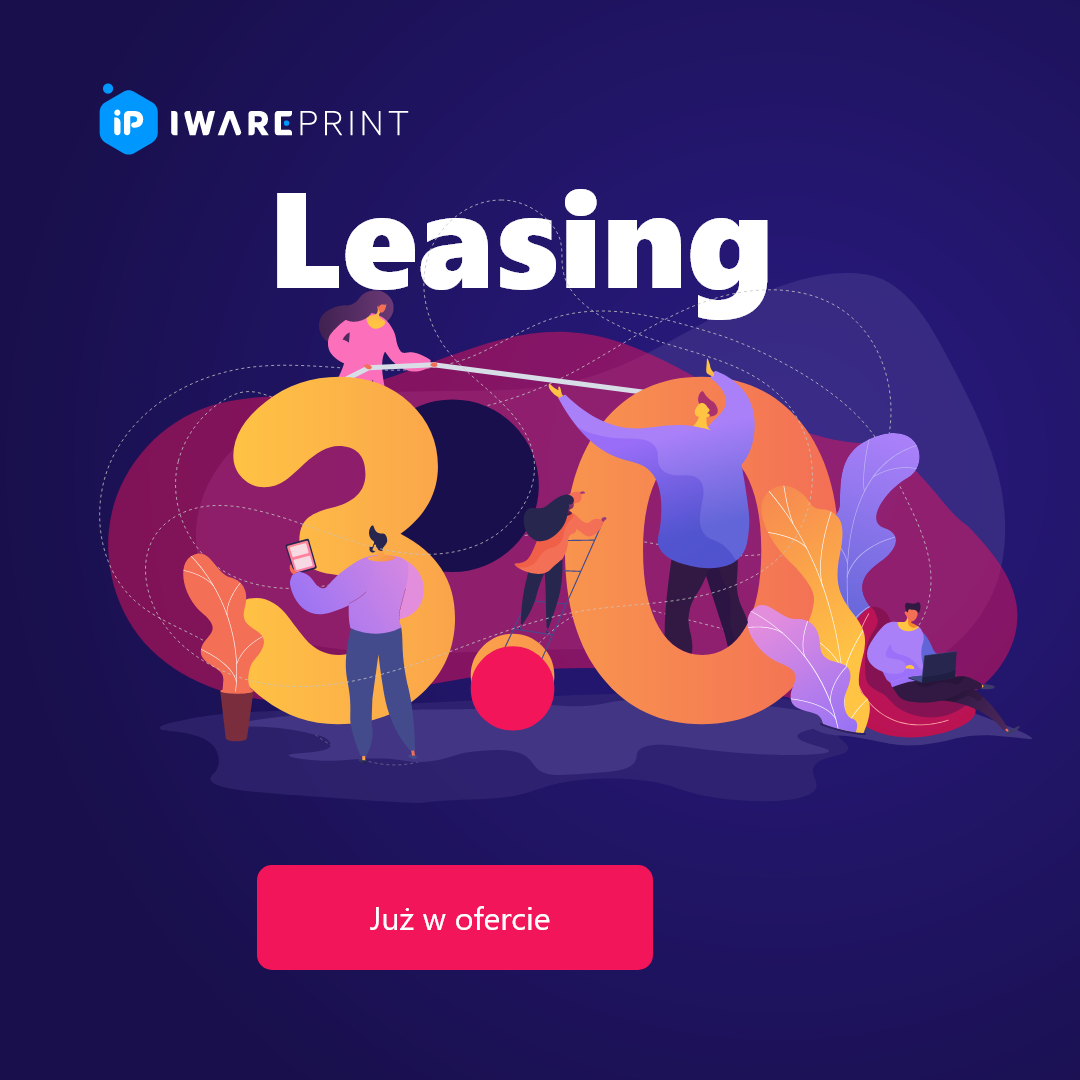W tym wpisie skoncentruję się na szczegółach technicznych – optymalnej ścieżce rozstawiania drukarni reselleskiej oraz niuansach związanych z obiegiem zlecenia i płatnościami.

O zastosowaniach modułu resellerskiego pisałem JUŻ WCZEŚNIEJ(link). Przed Wami dość sporo czytania, wiec już nie przedłużam.
Domena
Konfigurację należy zacząć od dodania domeny pod którą będzie się znajdował sklep. Ścieżka to Ustawienia -> Domeny.
Resellera można uruchomić na subdomenie drukarni głównej lub na osobnej domenie. W cenie modułu można aktywować dowolną ilość sklepów na subdomenie drukarni głównej i jeden na domenie zewnętrznej. Tą ilość można oczywiście zwiększyć.
W przypadku subdomeny należy pamiętać, że przy wprowadzaniu jej w okresie testowym, będzie miała postać
nazwa-resellera.twoja-drukarnia.iwareprint.pl
W przypadku resellera na zewnętrznej domenie, przed dodaniem jej do systemu należy przekierować jej rekord A na adres IP iwarePRINT. W przeciwnym razie o błędnej konfiguracji powiadomi komunikat:
„Domena nie jest odpowiednio skonfigurowana, rekord A musi wskazywać na adres: 37.187.160.134”
Po tym kroku można przejść do stworzenia resellera.
Szablon graficzny resellera
Reseller ma możliwość korzystania wyłącznie z szablonu udostępnionego przez administratora drukarni głównej.
Polecamy utworzenie kopii edytowalnej (link do filmu) któregoś z responsywnych szablonów systemowych. Dzięki temu administrator resellera będzie mógł wprowadzać dowolne zmiany w kodzie skórki, obejmujące tylko jego sklep.
Drukarnie
Drugim krokiem powinna być zakładka w ustawieniach oznaczona jako „Drukarnie”. Tutaj dodając nowego resellera można, a nawet należy ustawić elementy takie jak:
Host – czyli właśnie adres drukarni, który dodaliśmy w pierwszym kroku
Layout – warto przygotować layout zawczasu i przyporządkować już ten docelowy.
Waluta – dostępne waluty można zdefiniować w sekcji Ustawienia -> Waluty
Język – język drukarni resellerskiej można wybrać spośród zdefiniowanych wcześniej tłumaczeń. Nowe tłumaczenia można dodać w sekcji Ustawienia -> Języki
Typ – w zależności od funkcji drukarni resellerskiej możemy wyróżnić:
Zewnętrzny – przeznaczona dla typowych resellerów. Ustawienie to umożliwia rozliczanie z resellerami za pomocą „faktur dla resellerów”. Zakładka ta pojawia się w sekcji Zamówienia.
Wewnętrzny – drukarnia resellerska jest jednym bytem z drukarnią główną i służy jako dodatkowy front sklepowy z własnym panelem administracyjnym.
Powyższe ustawienia można oczywiście zmienić w późniejszym czasie. Po zapisaniu i przeładowaniu strony pojawi się dodatkowy przycisk „Włącz / wyłącz produkty”
Udostępnianie produktów
Wszystkie produkty, którymi handlują resellerzy należy utworzyć w drukarni głównej i udostępnić je danemu odsprzedawcy. Reseller nie ma możliwości samodzielnego tworzenia produktów.
Do udostępniania służy menu wywoływane wcześniej wspomnianym przyciskiem.
Aby udostępnić produkt należy kliknąć „włącz’:
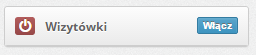
Po włączeniu produktu ustalamy sposób towarowania. Do wyboru są opcje:
Dowolny – do produktu reseller będzie mógł podłączyć własny cennik (np. w postaci pliku csv z wariantami) z dowolnymi cenami.
Tylko reseller – ceny produktu w resellerze zostaną pobrane z głównej drukarni, jednak można je modyfikować (zmniejszać lub zwiększać) za pomocą mnożnika. Jest to preferowany sposób udostępniania produktów resellerskich, bo daje większą kontrolę drukarni głównej.
Ceny w tym trybie pobierane są z cenników z kolumny (lub komórki pola zwracanego, w przypadku druku kalkulowanego) „cena dla resellera„.
Cena dla resellera jest ceną bazową i można ją modyfikować w dwojaki sposób:W sekcji udostępniania produktów w drukarni głównej
W danym produkcie w drukarni resellerskiej, w specjalnej zakładce reseller
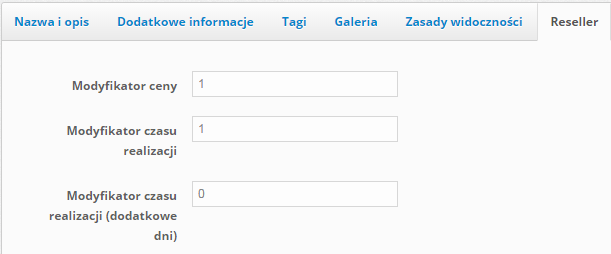
Reseller może stosować mnożniki wyższe lub równe 1, drukarnia główna ma tutaj dowolność.
Czas realizacji można zmodyfikować na dwa sposoby – za pomocą mnożnika oraz jako „+ n” ilość dni do terminu realizacji drukarni głównej.
Przykładowo, jeśli cena wizytówek w wariancie z nakładem 250 szt. kosztuje 29zł (cena dla resellera) i drukarnia główna ustawi mnożnik 1.0, a reseller 1.2, to klient na stronie resellera zobaczy cenę 34,80 zł.
Jeśli w polu „modyfikator czasu (dni dodatkowe)” wpiszemy 2, to do czasu realizacji z cennika drukarni głównej system doliczy dodatkowe 2 dni robocze.
Kopiowanie danych
Ostatnim, opcjonalnym krokiem jest kopiowanie danych z drukarni głównej do resellera. Sekcja Ustawienia -> Kopiowanie danych pozawala na skopiowanie zawartości poszczególnych elementów systemu z jednej drukarni do drugiej.
Najpierw należy wybrać, która sekcja będzie kopiowana, zaznaczając ją z listy:
Artykuły
Boksy
Mailing
Szablony
Galerie produktów
FAQ
Rodzaje wysyłki
Koszty wysyłki
Seo -> od url
Seo -> od produktu
Po zaznaczeniu i przejściu dalej, system wygeneruje zawartość poszczególnych ‚modułów’, np. listę wszystkich dostępnych artykułów, czy mailingu. Ostatni etap, to już tylko zaznaczenie wybranych elementów z ‚modułów’ i potwierdzenie.
Nowo rozstawiona drukarnia resellerska jest pozbawiona tych wszystkich treści i należy je uzupełnić. Warto pamiętać, że kopiowanie wszystkiego nie jest dobrym rozwiązaniem i powinno być używane z rozsądkiem. Na przykład, jeśli reseller będzie miał własne grafiki, to nie ma potrzeby ich kopiowania z drukarni głównej. Analogicznie należy postępować z artykułami i SEO.
Jeśli nie jesteś pewien czy daną rzecz skopiować, to lepiej tego nie robić. Bezrefleksyjne kopiowanie może prowadzić do duplikacji treści (link do artykułu), a to z kolei do obniżenia pozycji w wynikach wyszukiwania.
Dobrym pomysłem może być stworzenie bazowych treści (np. systemowe maile) specjalnie pod resellerów i kopiowanie ich przy rozstawianiu sklepu resellerskiego.
Obieg zamówienia resellera
Zamówienie złożone u resellera drukarni głównej trafia do panelów obu drukarni. Po jego opłaceniu zamówienie jest przekazywane na prepress drukarni głównej i traktowane jest jak każde inne zamówienie, czyli przechodzi przez produkcję aż do wysyłki.
W trakcie produkcji, w obu drukarniach wyświetla pełna informacja co dzieje się ze zleceniami – na jakim są etapie realizacji, statusy plików, itp.
Klient resellera również może być informowany na bieżąco o zmianie statusów produkcji i etapach realizacji, jeśli reseller skonfiguruje swoje maile automatyczne.
Paczka za zamówieniem wysyłana jest z danymi resellera jako nadawcy.
Płatności
Klient składając zamówienie u resellera opłaca je resellerowi. Reseller zewnętrzny potrzebuje więc podłączyć przynajmniej jednego operatora płatności z dostępnych w systemie: PayU, PayPal, DotPay, Sofort, TrustPay.
Rozliczenia
Jeśli reseller jest drukarnią zewnętrzną, to w zakładce „Zamówienia” pojawi się dodatkowy element – Faktury zbiorcze dla resellerów. O nowych zakończonych zleceniach dla każdej z drukarni poinformuje indykator widoczny na poniższym screenie:
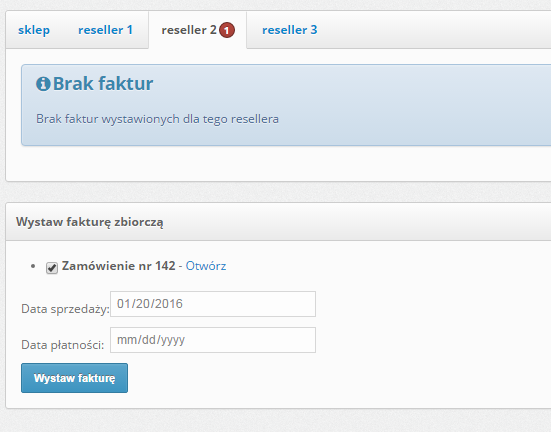
Faktury można wystawiać pojedynczo lub zbiorczo dla zaznaczonych zamówień.
Sprzedaż międzynarodowa
Moduł resellerski wspiera sprzedaż międzynarodową i pozwala na utworzenie osobnego sklepu w dowolnym języku oraz walucie.
Język
Ustawienia języka oparte są na tłumaczeniu. W sekcji Ustawienia -> Języki. Tutaj po dodaniu języka, można wygenerować słownik z frazami do tłumaczenia. Po wgraniu pliku z tłumaczeniem możliwe jest korzystanie z tego języka w drukarni resellerskiej.
Reseller ma możliwość zmiany języka panelu administracyjnego na inny niż domyślny (czas trwania sesji):
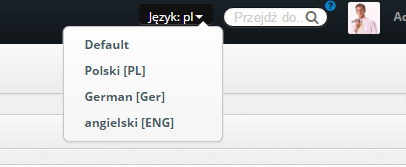
Waluta
Podobnie, jak z językiem, aby móc wybrać walutę dla resellera, należy ją wcześniej dodać do systemu, w sekcji Ustawienia -> Waluty.
Kurs walut podawane w tym miejscu są wykorzystywane jedynie do statystyk. Ceny produktów powinny więc być podawane dla resellera (w cennikach, lub za pomocą modyfikatora cen) w wartościach ostatecznych.
Przykładowo, jeśli dany produkt kosztuje 40 zł, a ceną u resellera jest 10 €, to w cenniku w kolumnie „cena dla resellera” należy wpisać 10.
Faktura dla klienta resellera
Język faktury i waluta są zależne od języka i waluty drukarni, w której zostało złożone zamówienie. Przykładowo, drukarnia główna jest w języku polskim i walucie PLN, reseller w języku angielskim i walucie Euro. Jeśli zamówienie zostanie złożone w resellerze, faktura będzie wystawiona w języku angielskim i w walucie Euro.
Konfiguracja zamówień
Aby ułatwić rozróżnianie zamówień z poszczególnych drukarni można do numeracji zamówień dodać tag:
{partner}
W sekcji Ustawienia -> Ustawienia zamówień znajduje się menu do edycji tego elementu.
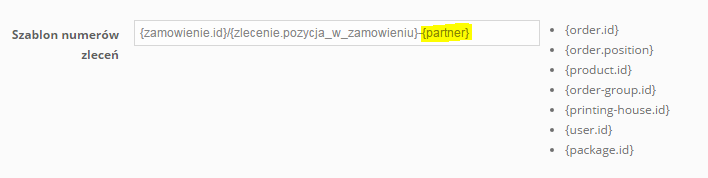
Powyższa, przykładowa konstrukcja szablonu numeracji zleceń wygeneruje numer zamówienia „Wizytówki (134/1-2)”, w którym „2” będzie oznaczać numer resellera.
Wpis pokrywa większość kwestii dotyczących rozstawiania resellera z perspektywy administratora drukarni głównej. Jeśli macie dodatkowe pytania, to zapraszam do zadania ich w komentarzach lub przez Ticket Trakcing dostępne z poziomu systemu iwarePRINT.